Зміст
Ймовірно, через проблеми з підключенням до Інтернету, але це також можуть бути проблеми з сервісами Google.
Google Диск, як і iCloud від Apple або Microsoft Azure, є потужним інструментом для підвищення продуктивності та зберігання даних. Він дозволяє отримати доступ до файлів з будь-якого місця, де є підключення до Інтернету. Ви навіть можете редагувати деякі файли, якщо вони сумісні з набором інструментів Google для підвищення продуктивності! Але що станеться, якщо у вас виникнуть проблеми?
Я Аарон, і я працюю в сфері технологій досить давно, щоб отримати свій перший обліковий запис Gmail, коли він був доступний лише за запрошенням. Я використовую хмарні сервіси для зберігання даних та підвищення продуктивності з моменту їхнього першого запуску.
Давайте розберемося, чому у вашому Google Диску виникають проблеми з синхронізацією і що ви можете зробити, щоб вирішити ці проблеми.
Основні висновки
- Проблеми з синхронізацією можуть бути викликані багатьма причинами, починаючи від поганого підключення до Інтернету і закінчуючи загальними проблемами з синхронізацією, які не піддаються діагностиці.
- Вам слід набратися терпіння під час усунення проблем, щоб не пропустити жодного кроку і не вжити непотрібних заходів.
- Як правило, це пов'язано з проблемами підключення до Інтернету або повного диска.
- Ви можете вжити більш радикальних заходів і перевірити налаштування спільного доступу або перевстановити Google Диск.
Чому у мене виникають проблеми з синхронізацією?
Існує кілька причин, чому Google Диск не синхронізується, залежно від того, як ви намагаєтеся отримати доступ до Google Диску. Розглянемо найпоширеніші з них по черзі, починаючи з...
Ваше підключення до Інтернету
Для синхронізації файлів між вашим пристроєм і хмарними службами Google Диск покладається на підключення до Інтернету. Якщо у вас немає підключення до Інтернету або якщо швидкість з'єднання низька, у вас виникнуть проблеми з синхронізацією.
Якщо це не проблема, у вас можуть бути проблеми зі зберіганням, тобто...
Ваш диск заповнений
Безкоштовна версія Google Диску надає лише 15 Гб місця для зберігання даних. Google пропонує й інші платні плани - до 2 Тб (2000 Гб).
Але якщо ваше інтернет-з'єднання швидке, а Google Диск не заповнений, можливо, у вас є...
Застарілі повноваження
Google не вимикає ваш пристрій автоматично через певний період часу. Однак, можливо, ви змінили свій пароль. Або ж вам просто потрібно увійти в систему ще раз. Я не претендую на знання тонкощів механізму автентифікації Google, але іноді автентифікація просто не спрацьовує.
Якщо інші сервіси Google все ще працюють, то, можливо, у вас просто...
Збій синхронізації
Ми щойно пройшли повне коло? Можливо. Іноді локальна програма може мати помилку, яка перешкоджає завантаженню інформації. Як правило, це трапляється, коли програма пошкоджена, і тому для її виправлення потрібно зробити деякі з найбільш радикальних кроків. Ви побачите, що я маю на увазі, в наступному розділі.
Що можна зробити для вирішення проблем синхронізації
Кроки з вирішення проблем синхронізації будуть відбуватися в порядку, виходячи з проблем, описаних вище. Ви пройдете через діагностику кожної проблеми, і врешті-решт ваш пристрій зможе синхронізуватися належним чином.
Починаючи з підключення до Інтернету...
Підключіться до швидшої мережі
Якщо у вас повільне з'єднання Wi-Fi, а пристрій має стільниковий зв'язок, спробуйте вимкнути Wi-Fi. Альтернативний варіант також вірний: якщо у вас повільне з'єднання стільникового зв'язку, переключіться на Wi-Fi. Якщо у вас повільне з'єднання Wi-Fi, а пристрій може підключитися до кабелю Ethernet, спробуйте це зробити. В іншому випадку вам доведеться почекати, поки не вдасться отримати більш швидке і стабільне з'єднання.
Зрештою, ви зможете, і ваш Google Диск повинен знову почати синхронізацію. Якщо цього не станеться...
Видалення файлів або купівля сховища
Видаляти файли слід лише в тому випадку, якщо ви можете переконатися, що ваш Google Диск переповнений. Або якщо ви хочете позбутися файлів, звичайно.
Мобільний додаток
Це можна зробити в мобільному додатку, відкривши Google Диск і натиснувши на три смужки поруч з пошуковим рядком.

У наступному вікні ви побачите, скільки у вас залишилося місця на диску.

Настільний комп'ютер або ноутбук
На робочому столі або ноутбуці клацніть правою кнопкою миші по іконці Google Диску, і в меню, що з'явиться, ви побачите доступне сховище.

Браузер
Крім того, ви можете відкрити Google Диск у будь-якому браузері і побачити доступне сховище в лівій частині екрана.

Якщо у вас ще залишилося місце для зберігання, то ви захочете...
Введіть свої облікові дані на пристрої
Якщо вам потрібно повторно ввести свої облікові дані, ви можете зробити це в мобільному додатку та/або на робочому столі, залежно від того, що перешкоджає синхронізації.
Додаток для Android
Якщо вам потрібно буде повторно ввести свої облікові дані, пристрій видасть відповідний запит. Ви також можете перевірити, чи вимкнена синхронізація з Google Диском.
На пристрої Android перейдіть на Головний екран, проведіть вниз і торкніться налаштувань передача .

Натисніть Облікові записи та резервне копіювання .

Натисніть Керувати рахунками.

Торкніться облікового запису, який ви хочете підтвердити.

Переконайтеся в тому, що Привід перемикач - праворуч.

Додаток для iOS
На iPhone або iPad торкніться налаштування .
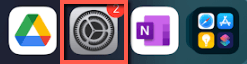
Проведіть пальцем вниз і торкніться Привід .

Переконайтеся, що Оновлення фонового додатку праворуч.
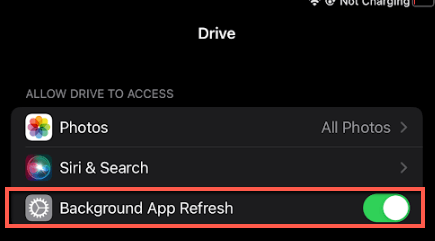
Настільний комп'ютер або ноутбук
Навіть на настільному комп'ютері або ноутбуці, якщо вам потрібно буде повторно ввести свої облікові дані, ваш пристрій попросить вас зробити це. Ви можете відключити і знову підключити свій обліковий запис, якщо хочете, але це навряд чи буде проблемою.
Примітка: якщо ви це зробите, ви можете втратити документи або вміст, який хочете завантажити. Скопіюйте його в іншу папку, перш ніж повторно вводити облікові дані.
Якщо Ви вирішили це зробити, натисніть правою кнопкою миші на пункт меню Google Диск, а потім лівою кнопкою миші на налаштування передача .

Клацніть лівою кнопкою миші Уподобання .

Натисніть на кнопку передача що з'явиться у наступному вікні.

Натисніть Відключити обліковий запис .

Натисніть Від'єднати .

Через деякий час Google Диск попросить вас знову увійти в систему.

Якщо ви пройшли всі ці кроки і нічого не допомагає...
Створіть резервну копію роботи та перевстановіть
Іноді у вас просто виникають недіагностовані проблеми, які не вдається вирішити протягом декількох днів. Ви можете чекати на синхронізацію Google Диска, але нічого не відбувається.
Перед тим, як щось перевстановлювати, рекомендую зробити резервну копію своєї роботи і спробувати завантажити через веб-інтерфейс Google Диска за адресою drive.google.com Це лише тимчасове рішення, якщо ваші локальні програми не працюють, але воно гарантовано спрацює, якщо ви зайшли так далеко у пошуку та усуненні несправностей.
На даний момент, якщо ваш локальний додаток не працює, вам потрібно буде перевстановити його. Для цього на вашому...
Додаток для Android
На пристрої Android перейдіть на Головний екран, проведіть вниз і торкніться налаштувань передача .

Натисніть Додатки .

Натисніть Привід .

У нижній частині екрана торкніться Видалити .

Потім перевстановити через Google Store.
Додаток для iOS
Проведіть пальцем до програми Google Диск. Утримуйте палець на програмі, доки не з'явиться контекстне меню. Потім торкніться Видалити програму.
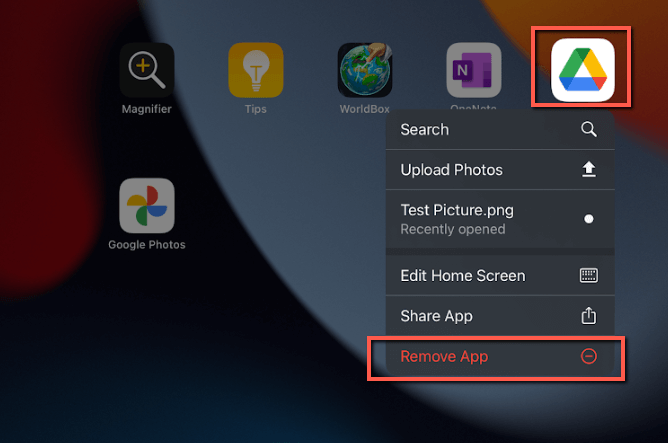
Потім перевстановити через Apple App Store.
Настільний комп'ютер або ноутбук
Натисніть Старт а потім Налаштування .

В рамках проекту Налаштування у вікні, натисніть Додатки .

Натисніть Google Диск і Видалити .
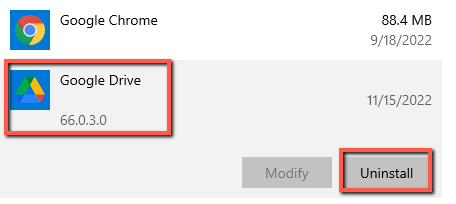
Натисніть Видалити .
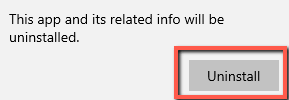
Після видалення може знадобитися перезавантаження. Після перезавантаження знову встановіть Google Диск і увійдіть в нього.
Висновок
Проблеми з синхронізацією в Google Диску можуть викликати розчарування. Існує безліч способів усунення несправностей. Зрештою, з часом і терпінням, Google Диск синхронізується. Якщо станеться найгірше, ви можете скинути налаштування і перезапустити його.
Як ви вирішуєте проблеми з синхронізацією хмарних сховищ? Дайте мені знати в коментарях нижче!

